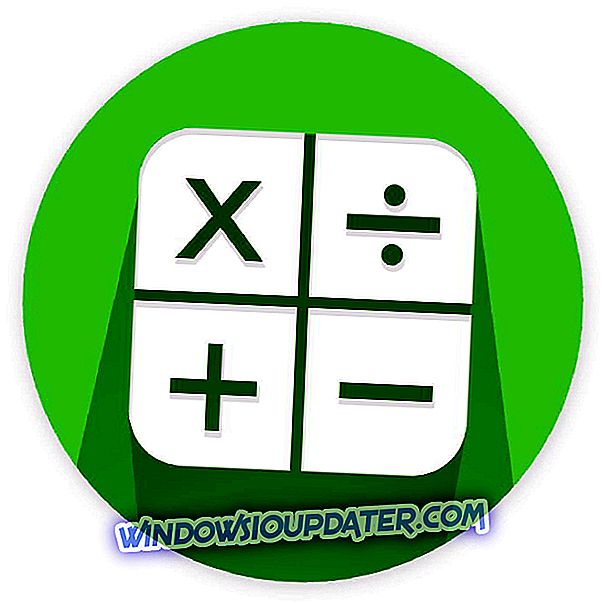L' errore " XPSSVCS.DLL mancante" è quello che alcuni utenti hanno riscontrato durante il tentativo di installare Google Cloud Print su Windows 10 e altre piattaforme. Il messaggio di errore XPSSVCS.DLL indica: " [1103/184546: ATTENZIONE: setup.cc (263)] File mancante: XPSSVCS.DLL ... [1103/184546: ERRORE: setup.cc (402)] Impossibile installare il driver . "Di conseguenza, alcuni utenti Windows non possono installare Google Cloud Print.
Questo è un altro errore DLL che può essere dovuto a un file DLL mancante o danneggiato. Microsoft ha anche ammesso che gli aggiornamenti cumulativi di KB3176493 e KB3177725 hanno errori di stampa, un altro fattore dietro l'errore XPSSVCS.DLL mancante. Ecco alcune potenziali risoluzioni che potrebbero risolvere l'XPSSVCS.DLL manca l'errore in Windows 10.
Come risolvere i problemi XPSSVCS.DLL su Windows 10
XPSSVCS.DLL manca il messaggio a volte può apparire sul tuo PC. Tuttavia, a volte possono verificarsi anche problemi simili, quindi ecco un elenco di alcuni problemi correlati:
- Xpssvcs.dll è andato, perso - Questa è una variazione dell'errore originale, ma dovresti essere in grado di risolverlo usando una delle nostre soluzioni.
- Xpssvcs.dll non trovato - Se ricevi questo messaggio di errore, è possibile che i driver non siano aggiornati. Aggiorna i tuoi driver e controlla se questo risolve il problema.
Soluzione 1 - Scansione dei file con il Controllo file di sistema
Il Controllo file di sistema è uno strumento di Windows per correggere i file di sistema. Questo strumento sostituirà i file di sistema DLL mancanti o danneggiati. In quanto tale, l'SFC è un'utilità inestimabile per qualsiasi errore DLL mancante. È possibile eseguire una scansione SFC come segue.
- Aprire il menu Win + X e selezionare Prompt dei comandi (Admin) o PowerShell (Admin) dall'elenco.

- Una volta aperto il prompt dei comandi, è necessario immettere il comando sfc / scannow e premere Invio per eseguirlo.

- La scansione inizierà ora. Questo processo può richiedere circa 10 minuti, a volte di più, quindi non interferire con esso.
Al termine della scansione SFC, verificare se il problema è ancora presente. Se non è possibile eseguire o completare la scansione SFC, provare a utilizzare la scansione DISM. Questo è abbastanza semplice e puoi farlo seguendo questi passaggi:
- Avviare il prompt dei comandi come amministratore.
- Immettere il comando DISM / Online / Cleanup-Image / RestoreHealth e premere Invio .

- La scansione DISM inizierà ora. Questo processo può richiedere circa 20 minuti, quindi assicurati di non interromperlo.
Al termine della scansione DISM, verificare se il problema persiste. Se lo desideri, puoi anche ripetere la scansione SFC dopo una scansione DISM andata a buon fine solo per essere al sicuro.
Soluzione 2 - Ripristinare Windows in un punto di ripristino precedente
Se il messaggio XPSSVCS.DLL mancante appare iniziato di recente, è possibile che tu possa risolvere il problema semplicemente eseguendo un Ripristino configurazione di sistema. Nel caso in cui non ti sia familiare, Ripristino configurazione di sistema è una funzionalità che ti consente di annullare eventuali modifiche recenti e, utilizzando questa funzione, potresti essere in grado di risolvere questo problema.
Per eseguire un Ripristino configurazione di sistema, effettuare le seguenti operazioni:
- Premere il tasto Windows + S e accedere al ripristino del sistema . Scegli Crea un punto di ripristino .

- Ora fai clic sul pulsante Ripristino configurazione di sistema .

- Quando si apre la finestra Ripristino configurazione di sistema, fare clic su Avanti .

- Seleziona Mostra più opzioni per i punti di ripristino . Selezionare il punto di ripristino a cui si desidera tornare e fare clic su Avanti .

- Seguire le istruzioni sullo schermo per completare il processo di ripristino.
Dopo aver eseguito correttamente un Ripristino configurazione di sistema, verificare se il problema è ancora presente.
Soluzione 3 - Aggiornamento di Windows
A volte XPSSVCS.DLL manca l' errore può apparire a causa di alcuni bug sul sistema. Microsoft lavora costantemente su Windows 10 e di solito risolve questi bug usando Windows Update. Se si desidera evitare questo problema, assicurarsi di mantenere il sistema sempre aggiornato.
Per impostazione predefinita, Windows 10 installa automaticamente gli aggiornamenti mancanti, ma a volte potresti perdere un aggiornamento a causa di determinati problemi. Tuttavia, puoi sempre verificare manualmente gli aggiornamenti seguendo questi semplici passaggi:
- Apri l' app Impostazioni . È possibile farlo utilizzando la chiave di Windows + scorciatoia.
- Ora vai alla sezione Aggiornamento e sicurezza .

- Nel riquadro destro, fare clic sul pulsante Controlla aggiornamenti .

Windows controllerà ora gli aggiornamenti disponibili. Se sono disponibili aggiornamenti, verranno scaricati automaticamente in background. Una volta scaricati gli aggiornamenti, riavvia il PC per installarli.
Dopo aver aggiornato il tuo sistema alla versione più recente, controlla se il problema è ancora lì.
Soluzione 4 - Correggere le DLL con la DLL Suite
DLL Suite è un software di utilità progettato per riparare i file DLL danneggiati. Questo software ripara anche le chiavi di registro e rileva e scarica i file DLL mancanti. Quindi, con l'aiuto di questo strumento, sarai in grado di scaricare xpssvcs.dll sul tuo computer. Questo programma è in vendita a $ 9, 99, ma ha una versione di prova che puoi aggiungere a Windows 10 premendo il pulsante Start Download nella pagina di questo sito.
Soluzione 5 - Reinstallare l'applicazione che ti sta dando questo errore
Se il messaggio XPSSVCS.DLL mancante appare solo quando si tenta di eseguire una determinata applicazione, è possibile che si debba reinstallare completamente l'applicazione. Ci sono diversi modi per farlo, ma il metodo migliore è utilizzare un software di disinstallazione.
Utilizzando il software di disinstallazione si rimuoveranno completamente tutti i file e le voci di registro relative all'applicazione che si desidera rimuovere. Di conseguenza, non ci saranno file rimanenti che possono interferire con il tuo sistema.
Se stai cercando un buon software di disinstallazione, ti consigliamo vivamente di provare Revo Uninstaller . Una volta rimossa l'applicazione problematica utilizzando questo strumento, il problema dovrebbe essere completamente risolto.
Soluzione 6 - Eseguire un avvio pulito
A volte applicazioni o servizi di terze parti possono causare la visualizzazione di messaggio XPSSVCS.DLL mancante . Per risolvere questo problema, si consiglia di disabilitare tutte le applicazioni e i servizi di avvio. Questo è relativamente semplice da fare e puoi farlo seguendo questi passaggi:
- Premi il tasto Windows + R per aprire la finestra di dialogo Esegui. Immettere msconfig e fare clic su OK .

- Apparirà la finestra di configurazione del sistema . Passare alla scheda Servizi e selezionare Nascondi tutti i servizi Microsoft. Fai clic sul pulsante Disabilita tutto .

- Ora vai alla scheda Avvio e fai clic su Apri Task Manager .

- Ora vedrai un elenco di applicazioni di avvio. Fare clic con il tasto destro del mouse sulla prima voce dell'elenco e selezionare Disabilita . Ripetere questo passaggio per tutte le applicazioni nell'elenco.

- Torna alla finestra Configurazione del sistema . Ora fare clic su Applica e OK per salvare le modifiche e riavviare il PC.

Una volta riavviato il PC, controlla se il problema persiste. Se il problema non appare, è piuttosto probabile che sia stata causata da una delle applicazioni o servizi disabilitati. Per scoprire qual è il problema dell'applicazione, abilitare applicazioni e servizi in gruppi fino a quando non riesci a ricreare il problema.
Una volta trovata l'applicazione problematica, rimuovila e controlla se questo risolve il problema.
Soluzione 7: creare un nuovo account utente
In alcuni rari casi, manca il messaggio d3dx9_43.dll perché il tuo account utente è danneggiato. Dal momento che non c'è modo di riparare il tuo account, la migliore linea di condotta sarebbe quella di creare un nuovo account utente. Per farlo, segui questi semplici passaggi:
- Apri l' app Impostazioni e vai alla sezione Account .

- Seleziona Famiglia e altre persone dal riquadro di sinistra. Scegli Aggiungi qualcun altro a questo PC dal riquadro di destra.

- Seleziona Non ho le informazioni di accesso di questa persona .

- Fai clic su Aggiungi un utente senza un account Microsoft .

- Immettere il nome utente desiderato per il nuovo account e fare clic su Avanti .

Dopo aver creato un nuovo account utente, controlla se il problema è ancora lì. Se il problema non riappare, sposta tutti i tuoi file personali sul nuovo account e controlla se questo risolve il tuo problema.
Tali correzioni potrebbero risolvere il problema XPSSVCS.DLL mancante in modo da poter installare Google Cloud Print su Windows 10. Consulta questa guida per ulteriori dettagli su come configurare Google Cloud Print.